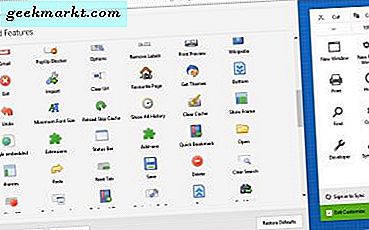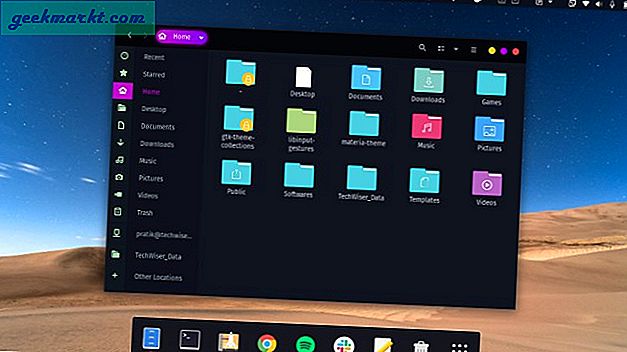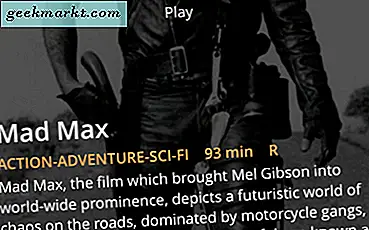Firestick adalah perangkat streaming yang cukup solid yang mendukung aplikasi Android pihak ketiga, Pencerminan layar, Streaming 4K, dan tentu saja, konektivitas Bluetooth untuk menghubungkan earphone seperti Airpods. Meskipun Anda dapat menyambungkan AirPods atau headphone Bluetooth dengan Firestick, tidak ada cara untuk menyesuaikan volume. Untuk memperburuk masalah, remote Firestick hanya menyesuaikan volume TV, dan jika Anda menggunakan AirPods audio diputar dengan volume penuh. Kami akan mencoba menyelesaikan masalah ini di artikel ini. Mari kita mulai.
Cara Memasangkan Airpods Dengan Amazon Fire Stick
Tidak seperti beberapa headphone Bluetooth di pasaran, AirPods tidak memiliki kontrol volume bawaan untuk menyesuaikan volume. Kontrol volume di AirPods hanya menyesuaikan volume ponsel cerdas Anda. Jadi, jika Anda ingin mendengarkan acara favorit Anda di Firestick, AirPods akan memiliki audio yang menggelegar di saluran telinga Anda pada volume maksimal karena Firestick tidak memiliki fungsi volume bawaan. Kami dapat memperbaiki masalah ini dengan merutekan audio melalui aplikasi yang memungkinkan Anda menyesuaikan volume.
Langkah 1: Hubungkan AirPods ke Firestick
Hal pertama yang pertama, kita akan menghubungkan AirPods dengan Firestick. Untuk melakukan ini, ambil remote Firestick dangulir ke Pengaturan opsi di bilah atas, danbuka halaman Pengaturan.

Baca baca:Bagaimana Cara Menggunakan Firestick dengan Monitor tanpa Port HDMI?
Di sini Anda dapat menyesuaikan semua fitur seperti mengaktifkan preferensi, menonaktifkan ADB, dan menghubungkan ke perangkat Bluetooth. Gulir ke kanan dan tekan OK pada 'Pengontrol & Perangkat Bluetooth '.

Anda dapat memasangkan remote baru, menghapus yang lama, dan menambahkan pengontrol game untuk memainkan game di halaman ini. Gulir ke bawah ke bawah dan pilih 'Perangkat Bluetooth Lainnya', Untuk memasangkan periferal Bluetooth seperti keyboard, mouse, dan headphone.

Sekarang, tekantombol penyandingan di AirPods Anda.Anda dapat melakukan ini dengan mengetuk dan menahan tombol di bagian belakang casing AirPods hingga lampu berkedip putih dan itu akan muncul di menu Firestick Bluetooth. Tekan OK pada pemilihan dan itu akan secara otomatis memasangkan perangkat.

Segera setelah Anda terhubung, Anda akan mendapatkan konfirmasi audio di AirPods dan pemberitahuan di kanan bawah layar Firestick.

Cara Mengontrol Volume Airpod di Firestick
Langkah 2: Instal Volume yang Tepat
Sekarang Airpods telah terhubung. Kita perlu mengunduh aplikasi untuk mengelola audio Airpods di firestick. Dari lusinan aplikasi yang saya uji, Precise Volume adalah salah satu dari sedikit aplikasi yang benar-benar berfungsi dengan FireStick. Alasan aplikasi lain tidak berfungsi adalah karena Firestick terus mengganti volume dan menyetelnya ke nilai maksimal. Volume yang tepat mengalihkan suara dan Anda dapat menyesuaikan volume dari dalam aplikasi.
Cukup instal aplikasi Precise volume dengan melakukan sideload APK menggunakan Easy Fire Tools atau membagikan file menggunakan Google Drive. Jika Anda tidak yakin tentang melakukan sideload aplikasi ke Firestick Anda, Anda dapat memeriksanya panduan mendalam ini untuk membantu Anda.
Setelah Anda selesai melakukannya, baru saja sesuaikan penggeser volume sesuai keinginan Anda dan volume AirPods akan berubah. Rapi.

Tapi, ada masalah. Aplikasi volume yang telah kami gunakan, tidak dioptimalkan untuk Firestick, sehingga sulit untuk memindahkan penggeser. Tentu Anda dapat melakukannya dengan remote firestick dan berfungsi, tetapi itu kurang intuitif. Pilihan lainnya adalah dengan menyambungkan mouse ke firestick Anda menggunakan 2-in-1 Micro USB CableOTG dari Amazon, dan ini berfungsi, tetapi menggunakan mouse setiap kali Anda ingin menyesuaikan volume tidaklah praktis.
Jadi, untuk mengatasinya, saya menggunakan aplikasi lain bernama Mouse Toggle.
Langkah 3: Instal Mouse Toggle untuk TV
Instal aplikasi Mouse Toggle di Firestick Anda, jika Anda tidak yakin bagaimana melakukannya, berikut panduan mendalam tentangcara melakukan sideload aplikasi di Firestick.
Setelah Anda memasang aplikasi di Firestick, cukup aktifkan dua opsi;"Aktifkan layanan mouse" dan "Mulai Otomatis saat Memulai" seperti yang ditunjukkan pada gambar di bawah ini. Ini mungkin meminta Anda untuk mengaktifkan debugging ADB, mengizinkannya dan aplikasi Anda sudah disiapkan. Sekarang Anda dapat menavigasi aplikasi apa pun hanya dengan remote.
Untuk mengaktifkan Mouse Toggle di layar mana saja, cukup klik dua kali tombol putar di Firestick remote, dan penunjuk mouse akan muncul di layar. Anda kemudian dapat menggunakan penunjuk itu untuk menyesuaikan volume sekarang.
Baca juga:Lupa atau Hilang FireStick Remote? Inilah Pilihan Anda (2020)

Kata Penutup
Ini adalah cara cepat untuk menghubungkan AirPods dengan Firestick dan mengontrol volume. Karena Firestick sebagian besar dimaksudkan untuk digunakan dengan TV dan sebagian besar speaker dan headphone Bluetooth dilengkapi dengan set kontrol volume mereka sendiri, fitur ini mungkin diabaikan atau sengaja dihapus. Berkat arsitektur Android yang menjadi dasar Firestick, kami dapat dengan mudah menghindari masalah tersebut. Jika Anda memiliki cara yang lebih baik untuk mengatur volume di Firestick, beri tahu saya di komentar di bawah.
Harus baca:Semua Pintasan Jarak Jauh Firestick Yang Harus Anda Ketahui